【対処法②】マウス/Magic Mouseの電源をオン/オフ
試していただきたい2つ目は、Magic Mouseや使用している他のBluetooth対応マウスの電源のオン・オフをすることです。マウス自体の電源接続が問題で、Macに接続できないことも考えられます。
Magic Mouseの電源スイッチは背面にあります。スイッチを下げると電源がオフになるので、切れたことを確認したら電源スイッチを上げて電源をオンにしてください。
【対処法③】Bluetooth接続をオン/オフ
次に試していただきたいのは、MacのBluetooth接続です。設定ではBluetooth接続がオンになっていても、接続できない場合があります。Bluetooth接続のオン・オフを実行することによって問題が修正される場合があるので実行してみてください。
Bluetoothのオン・オフの方法を見てみましょう。
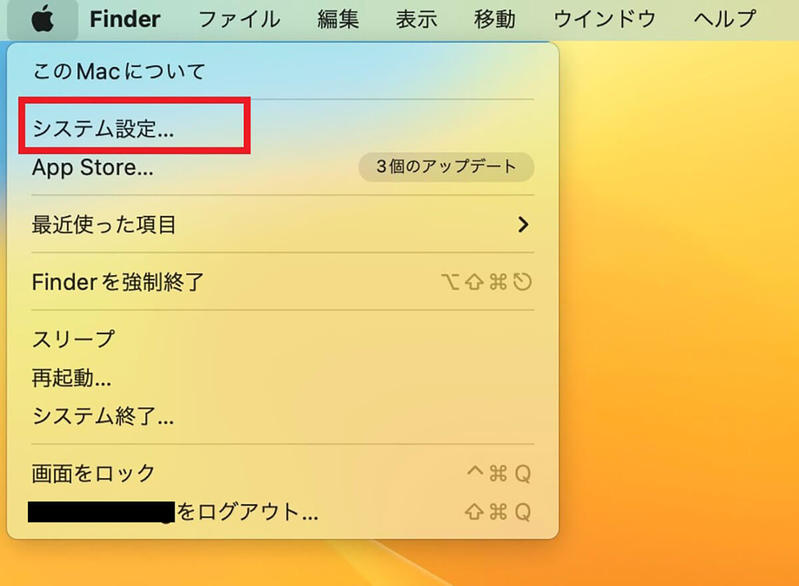
(画像=デスクトップ画面上部のメニューバーにある「Appleロゴ」をクリックしメニューを表示させたら「システム設定」を選択しクリックしましょう、『オトナライフ』より引用)
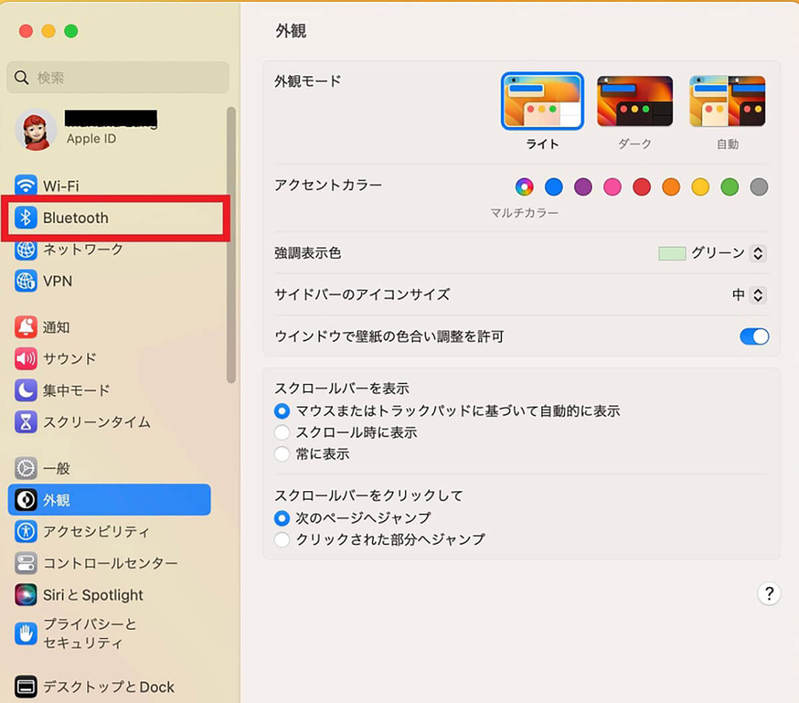
(画像=「システム設定」画面の左メニューの中に「Bluetooth」があるので選択しクリックしましょう、『オトナライフ』より引用)
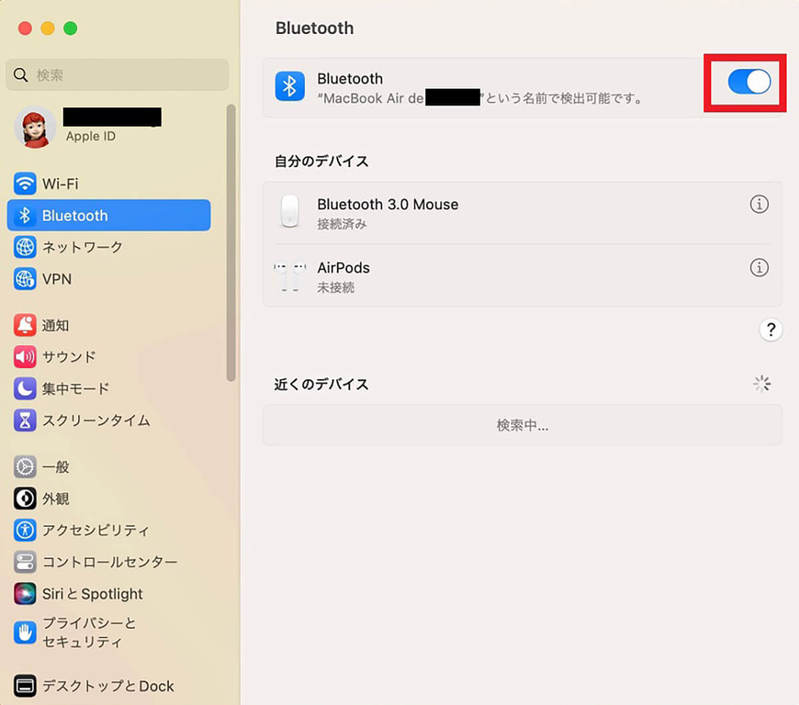
(画像=「Bluetooth」のメニューが画面の右側に表示されるので「Bluetooth」をオフに設定します、『オトナライフ』より引用)
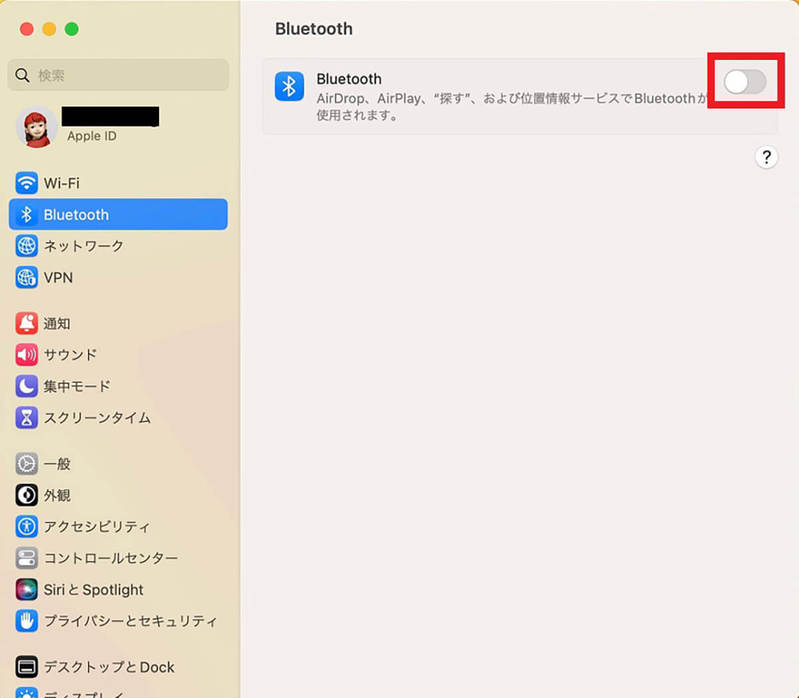
(画像=「Bluetooth」がオフに設定されたので、今度はオンに再設定しましょう、『オトナライフ』より引用)
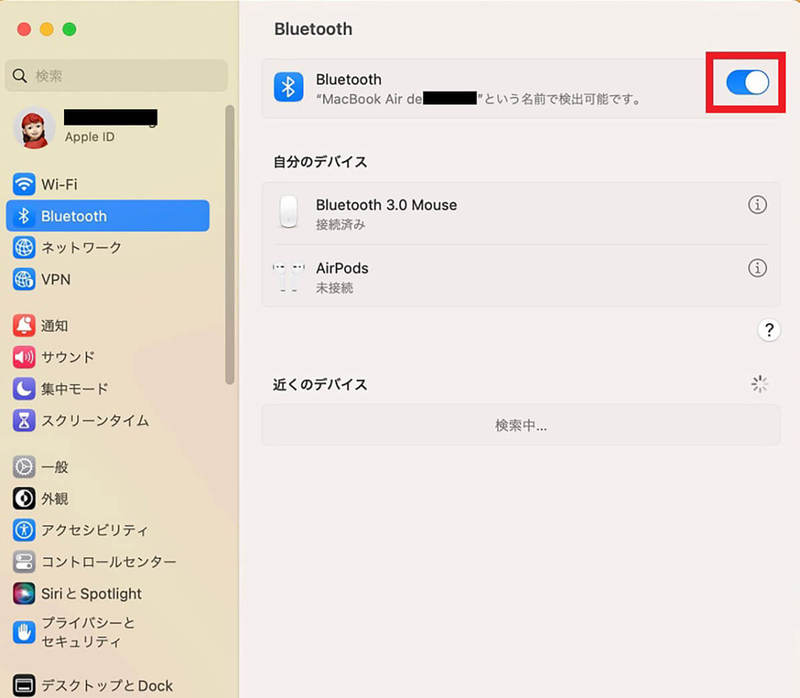
(画像=「Bluetooth」がオンに再設定されました。この後、先ほど説明した手順でMacを再起動してください、『オトナライフ』より引用)













































